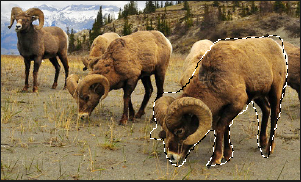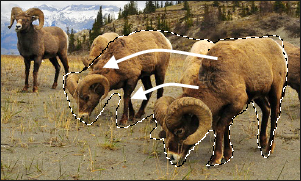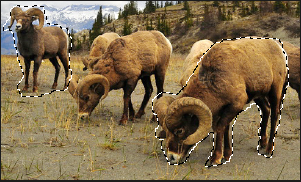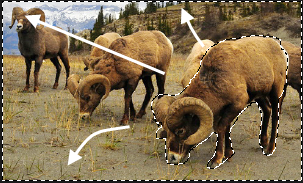使用“选择范围”
您可以使用“选择范围”隔离出相片的一块区域,这样就可以给该区域应用编辑或滤镜,而不是针对整个相片。这里有六种不同的选择工具,每种都可以按照不同的方式来选择相片区域。随着所选的具体工具,可用的控件也随之改变。
要使用“选择范围”工具:
- 在“编辑”模式下,从窗格顶部选择以下选择范围工具对应的按钮:画笔选择工具、多边形选择工具、矩形选择工具、椭圆形选择工具、套索选择工具、魔术棒选择工具。有关使用这些工具的更为详细的步骤说明,请参阅下文。
您可以将“选择范围”与以下“编辑”工具一起使用:
- 修复:肤色微调,色差
- 添加:晕影、特效、移轴、绘画工具、粒状
- 曝光/光线:曝光、色阶、自动色阶、色调曲线、光线均衡 (Light EQ™)、除雾以及减淡与加深
- 颜色:白平衡、颜色均衡、颜色平衡、转换成黑白、拆分色调
- 细节:锐化、模糊、杂点、清晰度、细节画笔
选择工具
-
 自由套索:单击鼠标左键并拖动光标,在希望选择的区域上进行绘制。随着绘制的进行,会出现一个线条,显示您已经绘制的位置。在释放鼠标时,线条的终点自动连接到起点以完成选择。此时整个选择范围会有一个动画效果,看起来像是行进中的蚂蚁。
自由套索:单击鼠标左键并拖动光标,在希望选择的区域上进行绘制。随着绘制的进行,会出现一个线条,显示您已经绘制的位置。在释放鼠标时,线条的终点自动连接到起点以完成选择。此时整个选择范围会有一个动画效果,看起来像是行进中的蚂蚁。
-
 魔术棒:单击图像中的任何区域,相同颜色的所有像素便都包含在选择范围内。您可以选择仅选择与单击的点颜色相同的像素,也可以选择相片中所有相似的像素。您可以增加阈值以便在选择范围中包含更多的像素。阈值越低,要包含的像素便与所单击的点越相似。阈值越大,可以包含到选择范围内的像素便可以越不相同。
魔术棒:单击图像中的任何区域,相同颜色的所有像素便都包含在选择范围内。您可以选择仅选择与单击的点颜色相同的像素,也可以选择相片中所有相似的像素。您可以增加阈值以便在选择范围中包含更多的像素。阈值越低,要包含的像素便与所单击的点越相似。阈值越大,可以包含到选择范围内的像素便可以越不相同。
-
 矩形 或
矩形 或  椭圆形:单击并拖动一个矩形或椭圆,从初次单击的点开始,并在释放鼠标时结束。
椭圆形:单击并拖动一个矩形或椭圆,从初次单击的点开始,并在释放鼠标时结束。
-
 多边形:单击图像的任意区域开始选择。随着您移动鼠标,选择范围将跟随光标扩大。要更改选择线方向,单击鼠标左键。双击完成选择。
多边形:单击图像的任意区域开始选择。随着您移动鼠标,选择范围将跟随光标扩大。要更改选择线方向,单击鼠标左键。双击完成选择。
-
 画笔:您可以使用画笔选择工具基于颜色、亮度值或颜色与亮度的组合来确定选择范围。从“上下文”栏的下拉菜单选择“颜色”、“亮度”或“魔术”来定义您的选择。然后将画笔的中心与您希望定位的颜色、亮度或组合对齐,然后开始刷。您可以增加“容差”,以便在选择范围中包含更广泛的像素。容差越低,要包含的像素便与所单击的点越相似。单击右键可擦除所选内容。
画笔:您可以使用画笔选择工具基于颜色、亮度值或颜色与亮度的组合来确定选择范围。从“上下文”栏的下拉菜单选择“颜色”、“亮度”或“魔术”来定义您的选择。然后将画笔的中心与您希望定位的颜色、亮度或组合对齐,然后开始刷。您可以增加“容差”,以便在选择范围中包含更广泛的像素。容差越低,要包含的像素便与所单击的点越相似。单击右键可擦除所选内容。
叠加选项
您可以根据最适合自己所选任务的可视化效果自定义所选内容的外观。
要自定义选择叠加:
- 选择选择 | 叠加选项...
- 在“叠加选项”对话框中,选择以下叠加选项之一:
|
Marching Ants
|
此选项使用带有动画效果的短线勾勒除了选择范围的轮廓。
|
|
突显的选择
|
此选项以您选择的颜色突出显示您的选择。从下拉菜单中选择一种颜色。您可以使用“阻光度”滑块自定义颜色叠加的透明度。
|
|
已曝光的选择
|
此选项以您选择的颜色突出显示未选择的图像区域。从下拉菜单中选择一种颜色。您可以使用“阻光度”滑块自定义未选择区域的透明度。
|
- 按确定。
使用选择工具
要使用“套索”:
- 选择套索按钮。
- 在图像上,单击鼠标左键,并在绘制区域的同时按住它。
- 释放鼠标按钮以完成选择。
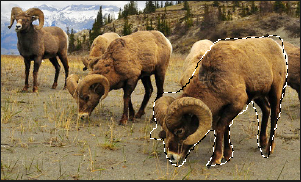
- 要清除选择,请单击图像上的任何位置(对于“套索”、“矩形”或“椭圆形”选择)。
- 要添加到现有的选择,请按住 Shift 键或按住“上下文”栏中的添加到选择按钮,并绘制包含原始选择线任何部分的形状。

释放鼠标时,原始选择范围扩展到包含所添加的内容的外缘。
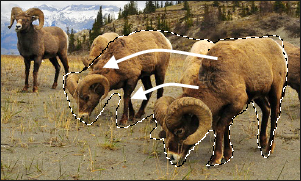
- 要给选择添加多个区域,请按住 Shift 键或按住“上下文”栏中的添加到选择按钮,并在图像的任何部分进行绘制。

只要不触及到任何其它选择范围的线条,便可以将多个独立的区域添加到选择范围。
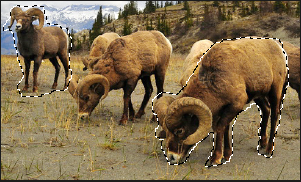
- 要从选择中减去,请按住 Ctrl 键或按住“上下文”栏中的从选择中减去按钮,并绘制包含原始选择范围一部分的形状,或将它完全包括在内。

- 如果您希望对图像的外部区域应用编辑或效果,则需要单击选择 | 反向反转所选区域。
现在选择范围包含图像中原始选择范围之外的所有区域,中心区域在选择范围之外。
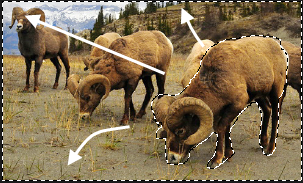
您可以通过按住“预览”按钮来预览选择蒙版: 
您可以选择某个编辑工具或特殊效果,以便应用于选择范围。
要使用“魔术棒”:
- 选择魔术棒按钮。
- 单击图像中的任何颜色。
- 请执行以下操作之一:
- 滑动阈值滑块以调整要包含或排除的像素数。“阈值”滑块设置像素需要与所单击的点多么相似才能被包含在选择范围中。
- 如果只希望包含接触到所单击的点的那些像素,请单击已连接复选框。
- 按住 Shift 并单击选择范围的旁边以包含更多的像素。
- 按住 Ctrl 并单击选择范围的旁边以减去一些像素。
- 从“魔术棒类型”下拉列表中,选择以下选项之一:
- 亮度:选择图像中与所单击区域的亮度相似的像素。
- 颜色:选择图像中与所单击区域的色彩和亮度相似的像素。
颜色通常是您的最佳选择。
- RGB:选择图像中与所单击区域的红、绿、蓝组合相似的像素。
您可以通过按住“预览”按钮来预览选择蒙版: 
您可以选择某个编辑工具或特殊效果,以便应用于选择范围。
要使用矩形或椭圆形选择工具:
- 选择矩形或椭圆形按钮。
- 单击并拖动以便在图像上绘制选择范围。
- 请执行以下操作之一:
- 若要添加到现有选择,请按住 Shift,或使用添加到选择按钮,
 然后拖动包含原始选择行任何部分的另一个选择。释放鼠标,此时选择范围包含附加的区域。
然后拖动包含原始选择行任何部分的另一个选择。释放鼠标,此时选择范围包含附加的区域。 - 若要向所选内容中添加多个区域,请按住 Shift 并拖动任意数量的区域。
- 若要从现有选择中减去,请按住 Ctrl,或使用从选择中减去按钮
 ,然后拖动与要减少的选择相交的另一个选择。释放鼠标,此时会删除新选择内的任何部分。
,然后拖动与要减少的选择相交的另一个选择。释放鼠标,此时会删除新选择内的任何部分。
您可以通过按住“预览”按钮来预览选择蒙版: 
您可以选择某个编辑工具或特殊效果,以便应用于选择范围。
要使用多边形选择工具:
- 选择多边形按钮。
- 单击图像上的任意位置以开始选择。
- 再次单击更改选择线的方向。
- 双击完成选择。
- 请执行以下操作之一:
- 若要添加到现有选择,请按住 Shift,或使用添加到选择按钮,
 然后拖动包含原始选择行任何部分的另一个选择。双击鼠标,此时选择范围包含附加的区域。
然后拖动包含原始选择行任何部分的另一个选择。双击鼠标,此时选择范围包含附加的区域。 - 若要向所选内容中添加多个区域,请按住 Shift 并拖动任意数量的区域。
- 若要从现有选择中减去,请按住 Ctrl,或使用从选择中减去按钮
 ,然后拖动与要减少的选择相交的另一个选择。双击鼠标,此时会删除新选择内的任何部分。
,然后拖动与要减少的选择相交的另一个选择。双击鼠标,此时会删除新选择内的任何部分。
您可以通过按住“预览”按钮来预览选择蒙版: 
您可以选择某个编辑工具或特殊效果,以便应用于选择范围。
要使用画笔选择工具:
- 选择画笔选择按钮。
- 从“智能涂刷”下拉菜单中选择一个选项:
|
颜色
|
根据像素与画笔中心像素的颜色值的相似程度选择像素,具体取决于“容差”设置。
|
|
亮度
|
根据像素与画笔中心像素的亮度值的相似程度选择像素,具体取决于“容差”设置。
|
|
魔术
|
根据像素与画笔中心像素的颜色和亮度值组合的相似程度选择像素,具体取决于“容差”设置。
|
- 使用“容差”滑块增大或减小所选像素的范围。
- 将光标放在要选择的颜色或亮度上,然后在图像上单击和/或拖动以创建选择。
要从所选内容中删除区域,请右键单击并拖动要取消选择的区域。
要将画笔用作常规选择工具,请在刷涂时按住 Shift。
您可以选择某个编辑工具或特殊效果,以便应用于选择范围。
使用鼠标右键单击滑块可重设为默认值。
结合使用各个工具
您可以单独使用各个选择工具,也可以结合起来使用。例如,您可以使用“魔术棒”来选择大多数特定的颜色,然后切换到“自由套索”将更多的内容添加到选择范围,也可以从中减去一些内容。或者,您可以使用“矩形”来选择较大的一般区域,然后使用“自由套索”来细化它。
要组合使用选择工具:
- 选择一个工具,然后利用该工具选择内容。
- 切换到其他工具。
- 按添加到选择按钮。

- 进行其他选择。
将选择范围保存为预置值
这些设置可以保存为预设值以便日后使用。进行选择后,单击选择 | 保存选择...
要使用先前保存的选择,单击选择 | 加载选择...
要删除已保存的选择,单击选择 | 管理选择...
要剪切与粘贴选择:
- 进行选择。
- 请执行以下操作之一:
- 按 Ctrl + C 或 Ctrl + X。
- 转至编辑 | 复制。
- 请执行以下操作之一:
您所选的内容将粘贴到图层编辑器中选定(活动)图层上方的新图层上。
要删除所选的像素:
您可以删除所选的图像或蒙版区域。要恢复已删除的像素,使用“撤消”按钮。
- 进行选择。
- 单击选择 | 删除所选的像素。
按 Alt + Delete 也可以删除像素。
要从选择内容中创建图层蒙版:
请参阅使用包含图层的蒙版。
要从选择内容添加或去除蒙版:
请参阅使用包含图层的蒙版。
要将蒙版与选择内容相交:
请参阅使用包含图层的蒙版。
针对选择内容
您可以使选择内容针对特定的色调和亮度值以及皮肤色调。
要按照颜色或色调选择像素:
- 单击选择 | Pixel Targeting (像素定位)...
- 在“像素定位”面板上,按如下所述配置设置。
- 按确定。将选中您的目标颜色或色调。
“Pixel Targeting (像素定位)”面板
“Pixel Targeting (像素定位)”面板由四部分组成:目标色调、目标颜色、皮肤定位及目标蒙版。
目标蒙版:
“目标蒙版”允许您通过以白色显示图像中的目标区域来查看这些区域。当没有目标像素时,目标蒙版将显示为完全黑色。相反,当所有像素都是目标像素时(如在像素定位面板上更改任何滑块之前),整个目标蒙版将显示为完全白色。
目标色调:
“目标色调”滑块允许您以亮度色调为目标进行选择。要定位一个或多个色调,您可能会发现最容易按“目标色调”部分下的“最小值”按钮。这将取消选择所有色调,然后您可以选择要定位的特定色调,方法是将滑块向上移动到0到100之间,具体取决于所需的强度。
目标颜色:
“目标颜色”滑块允许您定位特定颜色以进行选择。要定位一种或多种颜色,您可能会发现最容易按“目标颜色”部分下的“最小值”按钮。这将取消选择所有颜色,然后您可以选择要定位的特定颜色,方法是将滑块向上移动到 0 到 100 之间,具体取决于所需的强度。
皮肤定位:
“目标皮肤”滑块允许您专门针对皮肤色调进行选择。要定位皮肤色调,请将滑块向右移动到 0 到 100 之间,具体取决于所需的强度。
移动“皮肤定位”滑块时,将排除所有其他颜色(皮肤色调除外)。例如,之后您将不能更改绿色滑块。
要从您的选择内容中排除皮肤色调,请将滑块向左移到 0 到 -100 之间。
亮度选项
您可以基于图像亮度创建选择。像素的亮度越高,该像素上的选项越强大。
要按照亮度选择像素:
单击选择 | 亮度选项。
另请参阅:
 自由套索:单击鼠标左键并拖动光标,在希望选择的区域上进行绘制。随着绘制的进行,会出现一个线条,显示您已经绘制的位置。在释放鼠标时,线条的终点自动连接到起点以完成选择。此时整个选择范围会有一个动画效果,看起来像是行进中的蚂蚁。
自由套索:单击鼠标左键并拖动光标,在希望选择的区域上进行绘制。随着绘制的进行,会出现一个线条,显示您已经绘制的位置。在释放鼠标时,线条的终点自动连接到起点以完成选择。此时整个选择范围会有一个动画效果,看起来像是行进中的蚂蚁。 魔术棒:单击图像中的任何区域,相同颜色的所有像素便都包含在选择范围内。您可以选择仅选择与单击的点颜色相同的像素,也可以选择相片中所有相似的像素。您可以增加阈值以便在选择范围中包含更多的像素。阈值越低,要包含的像素便与所单击的点越相似。阈值越大,可以包含到选择范围内的像素便可以越不相同。
魔术棒:单击图像中的任何区域,相同颜色的所有像素便都包含在选择范围内。您可以选择仅选择与单击的点颜色相同的像素,也可以选择相片中所有相似的像素。您可以增加阈值以便在选择范围中包含更多的像素。阈值越低,要包含的像素便与所单击的点越相似。阈值越大,可以包含到选择范围内的像素便可以越不相同。 矩形 或
矩形 或  椭圆形:单击并拖动一个矩形或椭圆,从初次单击的点开始,并在释放鼠标时结束。
椭圆形:单击并拖动一个矩形或椭圆,从初次单击的点开始,并在释放鼠标时结束。 多边形:单击图像的任意区域开始选择。随着您移动鼠标,选择范围将跟随光标扩大。要更改选择线方向,单击鼠标左键。双击完成选择。
多边形:单击图像的任意区域开始选择。随着您移动鼠标,选择范围将跟随光标扩大。要更改选择线方向,单击鼠标左键。双击完成选择。 画笔:您可以使用画笔选择工具基于颜色、亮度值或颜色与亮度的组合来确定选择范围。从“上下文”栏的下拉菜单选择“颜色”、“亮度”或“魔术”来定义您的选择。然后将画笔的中心与您希望定位的颜色、亮度或组合对齐,然后开始刷。您可以增加“容差”,以便在选择范围中包含更广泛的像素。容差越低,要包含的像素便与所单击的点越相似。单击右键可擦除所选内容。
画笔:您可以使用画笔选择工具基于颜色、亮度值或颜色与亮度的组合来确定选择范围。从“上下文”栏的下拉菜单选择“颜色”、“亮度”或“魔术”来定义您的选择。然后将画笔的中心与您希望定位的颜色、亮度或组合对齐,然后开始刷。您可以增加“容差”,以便在选择范围中包含更广泛的像素。容差越低,要包含的像素便与所单击的点越相似。单击右键可擦除所选内容。